AutoriusSK0 komentarųPaskutinį kartą atnaujinta 2014 m. vasario 3 d
Šiame straipsnyje paaiškinama, kaip sinchronizuoti duomenis „iOS“ įrenginyje (t. y. „iPod touch“, „iPad“ ir „iPhone“) su „iTunes“ kompiuteryje („Windows“ arba „Mac“) naudojant „Wi-Fi“. Šis būdas yra praktiškesnis (nei naudojant USB), galima sinchronizuoti belaidžiu būdu, nes norint sinchronizuoti iPhone, iPad ar iPod nebereikia USB jungties Palieskite. Taip pat galbūt norėsite naudoti iCloud (susijęs: iTunes vs iCloud). Štai kaip:
Įsitikinkite, kad turite naujausius iOS įrenginio naujinimus (Nustatymai > Bendra > Programinės įrangos naujinimas), iTunes (atsisiuntimo nuoroda) ir operacinę sistemą (OS X – pasirinkite Apple () > Software Update- arba Windows).
Žingsniai
1. Kompiuteryje paleiskite iTunes.
2. Prijunkite „iOS“ įrenginį per USB (paskutinį kartą) prie „Mac“ arba asmeninio kompiuterio naudodami pridedamą USB laidą.
3. Viršutiniame dešiniajame iTunes kampe spustelėkite įrenginio pavadinimą.
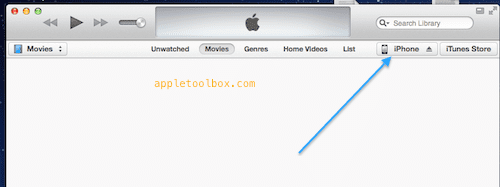
4. Pasirinkite skirtuką Suvestinė ir pasirinkite „Sinchronizuoti su šiuo [įrenginiu] per Wi-Fi“.
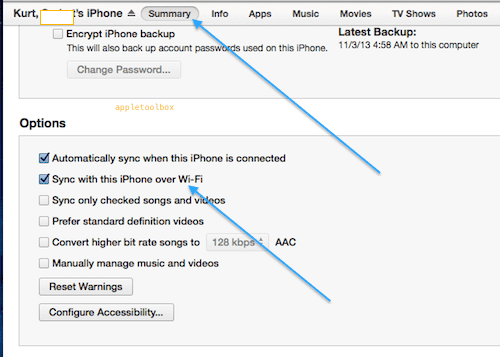
5. Spustelėkite mygtuką Taikyti ir atjunkite įrenginį. Dabar jūsų iPhone arba iPad bus automatiškai sinchronizuojamas, kai bus įvykdytos šios sąlygos:
- jūsų įrenginys kraunamas
- „iTunes“ atidaryta jūsų kompiuteryje
- Jūsų kompiuteris ir „iOS“ įrenginys yra prijungti prie to paties „Wi-Fi“ ryšio.
6. Taip pat galite inicijuoti „Wi-Fi“ sinchronizavimą rankiniu būdu, bakstelėdami Nustatymai > Bendrieji > „iTunes Wi-Fi Sync“ > Sinchronizuoti dabar
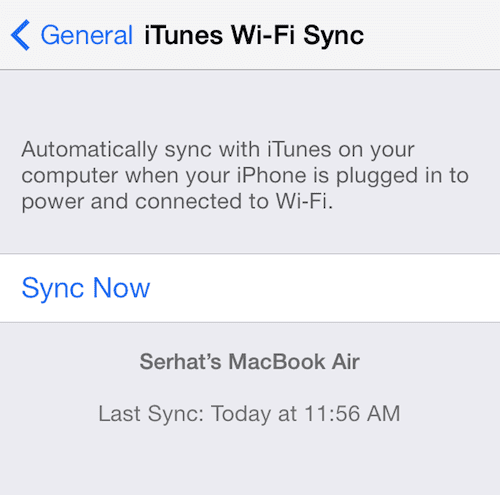
Turite problemų? „iTunes“ belaidis sinchronizavimas neveikia, pataisykite
Susijęs: Kaip archyvuoti atsargines kopijas

Technologijų apsėstas nuo ankstyvo A/UX pasirodymo Apple sistemoje, Sudz (SK) yra atsakingas už AppleToolBox redakcinę kryptį. Jis įsikūręs Los Andžele, Kalifornijoje.
Sudz specializuojasi aprėpdama visus „macOS“ dalykus, per daugelį metų peržiūrėjusi daugybę OS X ir „macOS“ patobulinimų.
Ankstesniame gyvenime Sudzas dirbo padėdamas „Fortune 100“ įmonėms įgyvendinti technologijų ir verslo pertvarkos siekius.